「Mac/Windowsに対応」 AIFFをWAVに無劣化で変換
WAVはAIFFとほぼ同じ音質が備えていますが、より軽量です。ゆえにAIFFをWAVに変換したいニーズをよく見られます。その場合、変換ツールをよく選ばないと、音質には損失が与えられるかもしれません。では、便利性が高く、強力な機能も備えている変換ツールはありますか?悩まなくて、下記より、三つのWAVへの変換方法を詳しく紹介いたしました。ご参考ください。
WAVまたはWAVE (RIFF waveform Audio Format) は、マイクロソフトとIBMにより開発された音声データ記述のためのフォーマットです。主としてWindowsで使われるファイル形式で、拡張子は、「.wav」です。
AIFFとは非圧縮オーディオデータのファイルフォーマットであり主にアップル社のMACで使用され、Microsoft社のWAVと相当するだと考えられます。しかし、ほとんどした音質を持っているので、AIFFの体積がより大きすぎます。それに対して、WAV形式の方は無損失音楽を楽しめる以上、手軽に保存できます。それから見ると、AIFFをWAVに変換することを薦めます。下記では、変換ツールと操作手順に関する紹介で、ご参考になればなによりです。
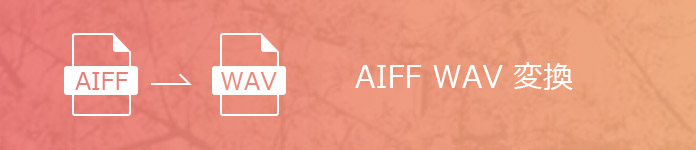
AIFFからWAVに変換
「お薦め」専門変換ソフトでAIFFをWAVに変換
Aiseesoft 動画変換 究極は音声、動画ファイル形式を効率的に変換できるソフトです。何百種のメディアファイルを支持し、もちろんAIFF、WAVも支持しています。それだけではなく、音声ファイルのエンコーダー、サンプルレートやチャンネルなども自由に調整できます。動画ファイルのほうにも、ビデオビットレート、フレームレートなどが調整できるうえに、ビデオの解像度をSDからHDに強化することによってビデオの品質を向上させます。軽量ですが、とても強大な機能を持っているソフトです。さて、動画変換究極でAIFFをWAVに変換する手順を一緒に学びましょう!
ステップ 1Aiseesoft 動画変換究極をダウンロード
下記のボタンでAiseesoft 動画変換 究極を無料ダウンロードして、実行します。Macの利用者は対応なAiseesoft 動画変換 究極 Mac をダウンロードしてください。
ステップ 2ファイルを追加、フォーマットを設定
インタフェースのトップにある「ファイル追加」をクリックします。PCに保存されたAIFFファイル或いはディスクからのファイルをクリックすれば、AIFF音声ファイルが画面中に表示します。「プロフィール」をクリックして下図のように「普通のオーディオ」⇒「WAV」の順で選びます。或いは、下方の検索欄に「WAV」を輸入して相応の形式を選択できます。
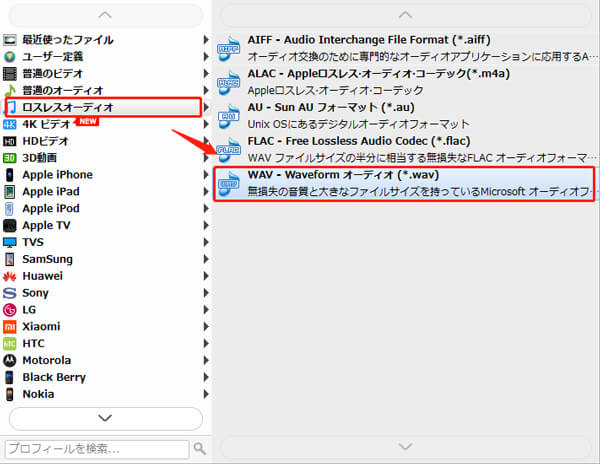
WAV変換
ステップ 3AIFFをWAVに変換
「プロフィール」の右にある「設定」ボタンをクリックして、ファイルのエンコーダー、サンプルレートやチャンネなどをセットします。そして、出力先を選んで、変換を始まりましょう。まもなく、変換が終了します。その後、保存先でファイルを確認してください。
iTunesでAIFFからWAVに変換する方法
iTunesはApple社より開発されたメディアプレーヤーです。それ以外、変換ソフトとして利用できます。操作があんまり簡単では有りませんが、昔より便利になると考えられます。ただ一つの疑問は、なぜAppleのような天下の大企業より、そんなの簡単にクラッシュするソフトを開発されたのか?それに対し実に理解し難いのです。
ツッコミはここまで、iTunesがあれやこれやの欠点があっても、変換機能は強くないとはいえません。それにMACでの利用体験は言うまでもなく、とても個性があるソフトです。では、一緒にその操作方法を見ましょう。
ステップ 1iTunesをダウンロードして、実行する。Apple社の公式サイトでダウンロードすることを薦めます。
ステップ 2iTunes ウインドウの上部にあるメニューバーから、「編集」⇒「設定」の順に選択します。「インポート方法」の横のメニューをクリックし、WAVエンコードを選択し、「OK」をクリックして、設定を保存します
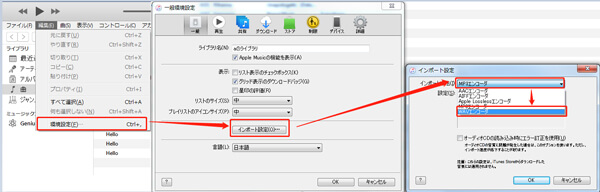
iTunesで変換を行う
ステップ 3 変換したい曲をチェックし、「ファイル」⇒「変換」の順に選択し、「[形式] バージョンを作成」を選択します。
フリーオンラインツールでAIFFをWAVに変換
ソフト以外、オンラインツールより、AIFFをWAVに変換することも、なかなか便利だと思います。
Convertioは200以上の音楽フォーマットをサポートします。形式変換を簡単に行えます。
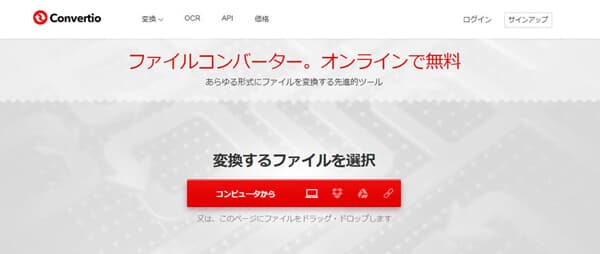
convertio
利用するとき、まずパソコン、Dropbox或いはGoogle Driveからのファイルをアップロードします。そして目標がWAVに設定し、「変換」をクリックします。少し待ちました後、変換が終了します。
FAQ:WAV AIFF 変換に関する問題について
質問1:WAVまたはAIFFの方が優れていますか?
答え1:AIFF / WAV(2つの形式は、音質とファイルサイズに関して基本的に同じです)は圧縮されていないため、MP3よりも音は良くなりますが、ディスク上の領域が多くなります。 MP3を再生するにはデコードする必要があるため、より多くの処理が必要です。
質問2:iTunesでAIFFファイルをWAVに変換するにはどうすればよいですか?
答え2:MacのiTunesで音楽ファイル形式を変換する
MacのiTunesアプリで、[iTunes]> [環境設定]を選択し、[全般]をクリックします。
[設定のインポート]をクリックします。
「使用するインポート」ポップアップメニューで、曲を変換する形式を選択し、「OK」をクリックして設定を保存します。
ライブラリで1つ以上の曲を選択し、[ファイル]> [変換]> [[フォーマット]バージョンを作成]を選択します。
上記の三つの方法は、どちらも簡単にAIFFをWAVに変換できます。オンラインサイトは便利ですが、ネットがなければ、変換ができなくなります。iTunesが無料で、機能も強いです。しかしながら、操作はちょっと面倒だと思います。Aiseesoft 動画変換究極は機能がiTunesに負けず、操作の便利さがiTunesより優れると思います。どちらも自分の利点があるので、皆さんは自分の要求により、変換ツールを選んでください。
そのほか、Aiseesoft 動画変換究極はまたMOV MPG 変換、AIFF MP3 変換などを完璧に対応できますので、よく利用してください。